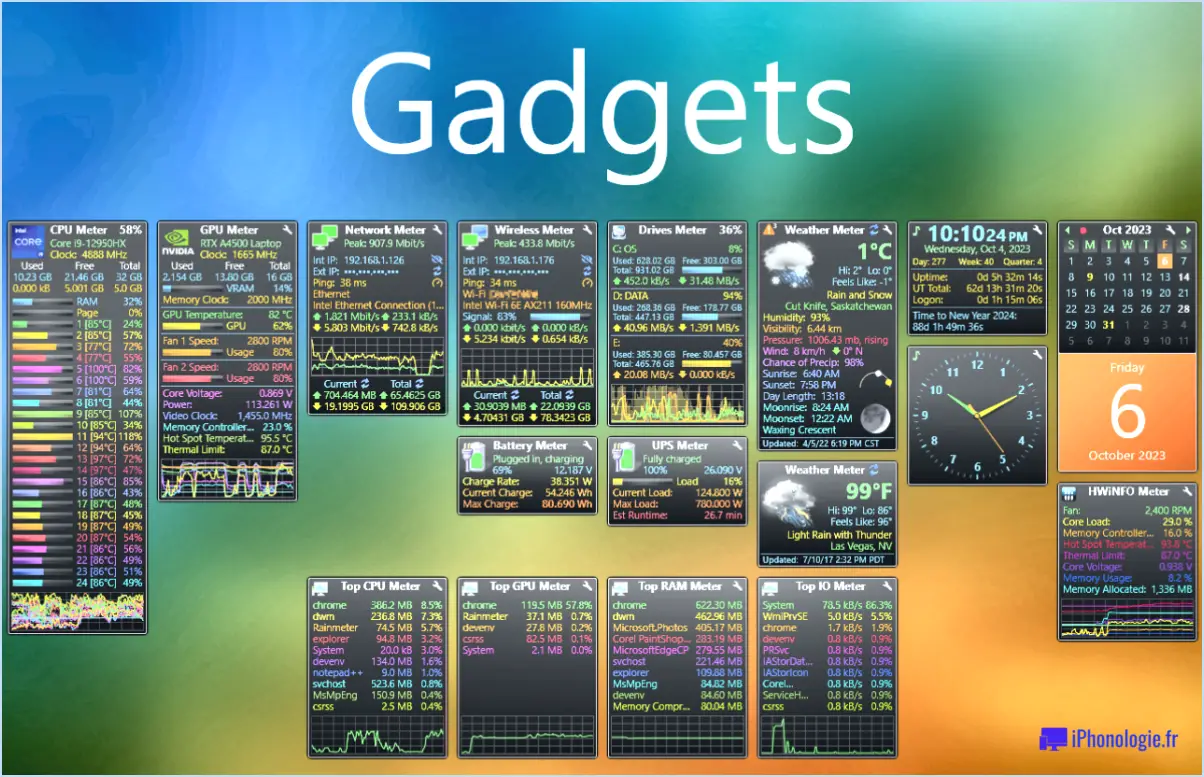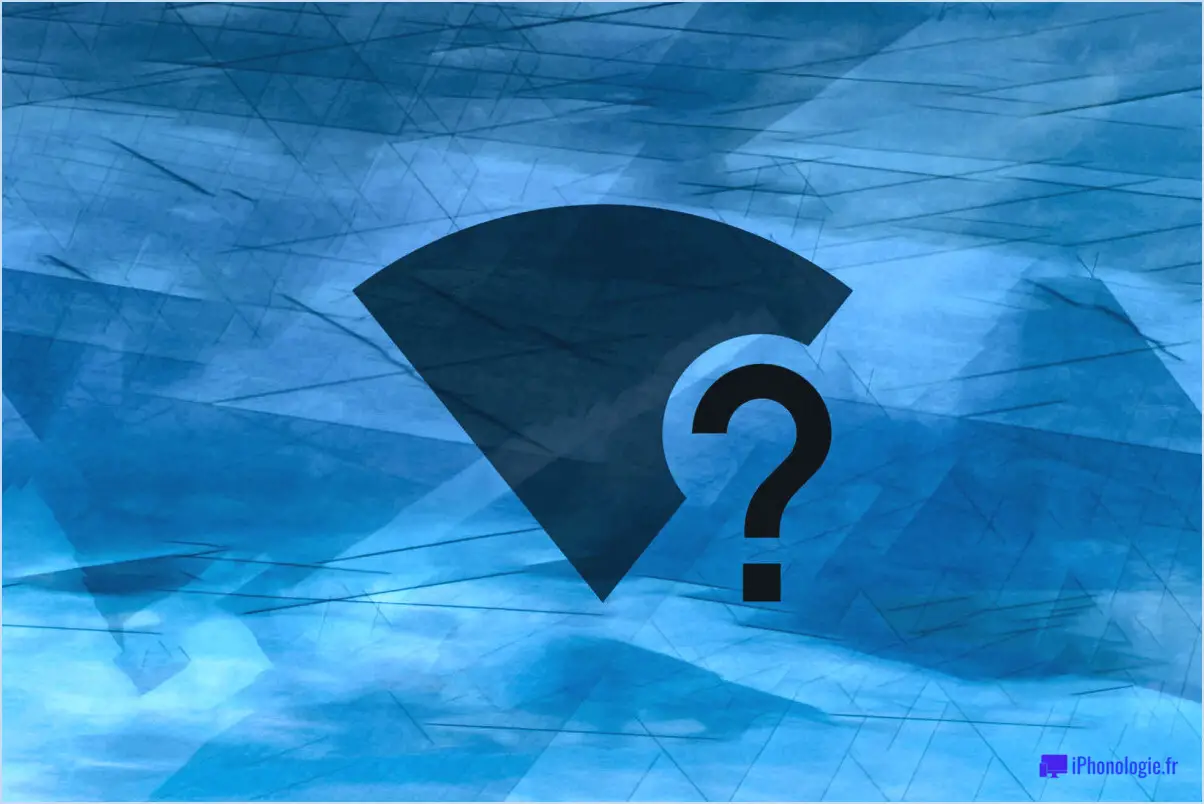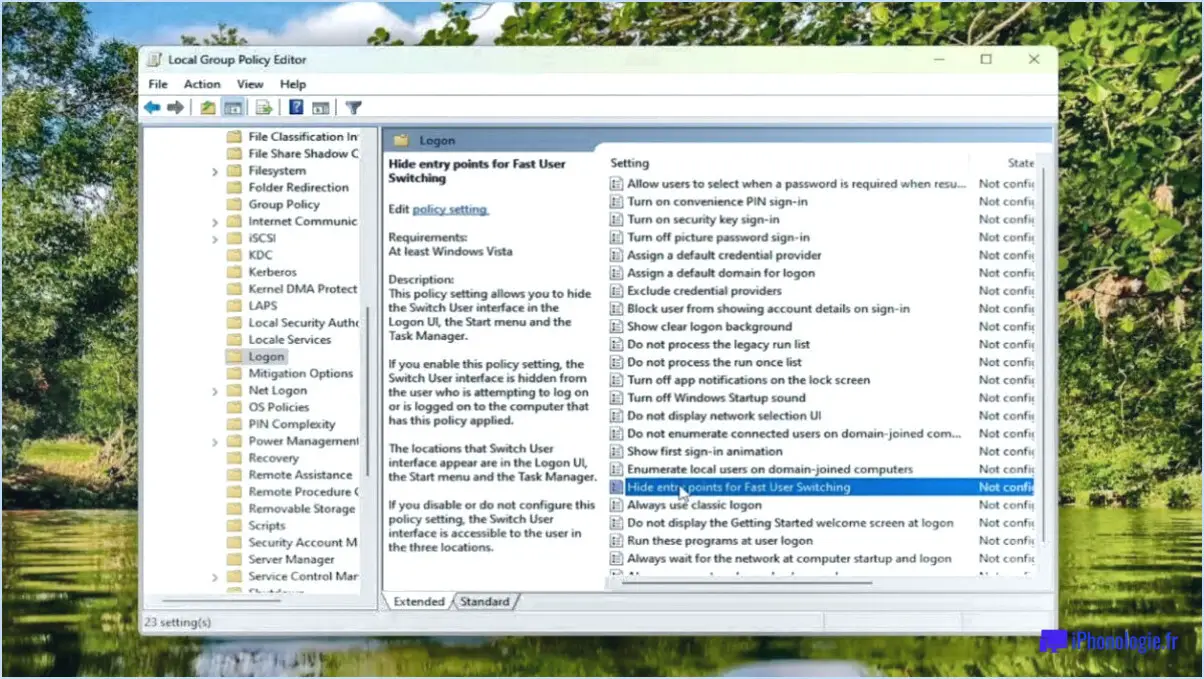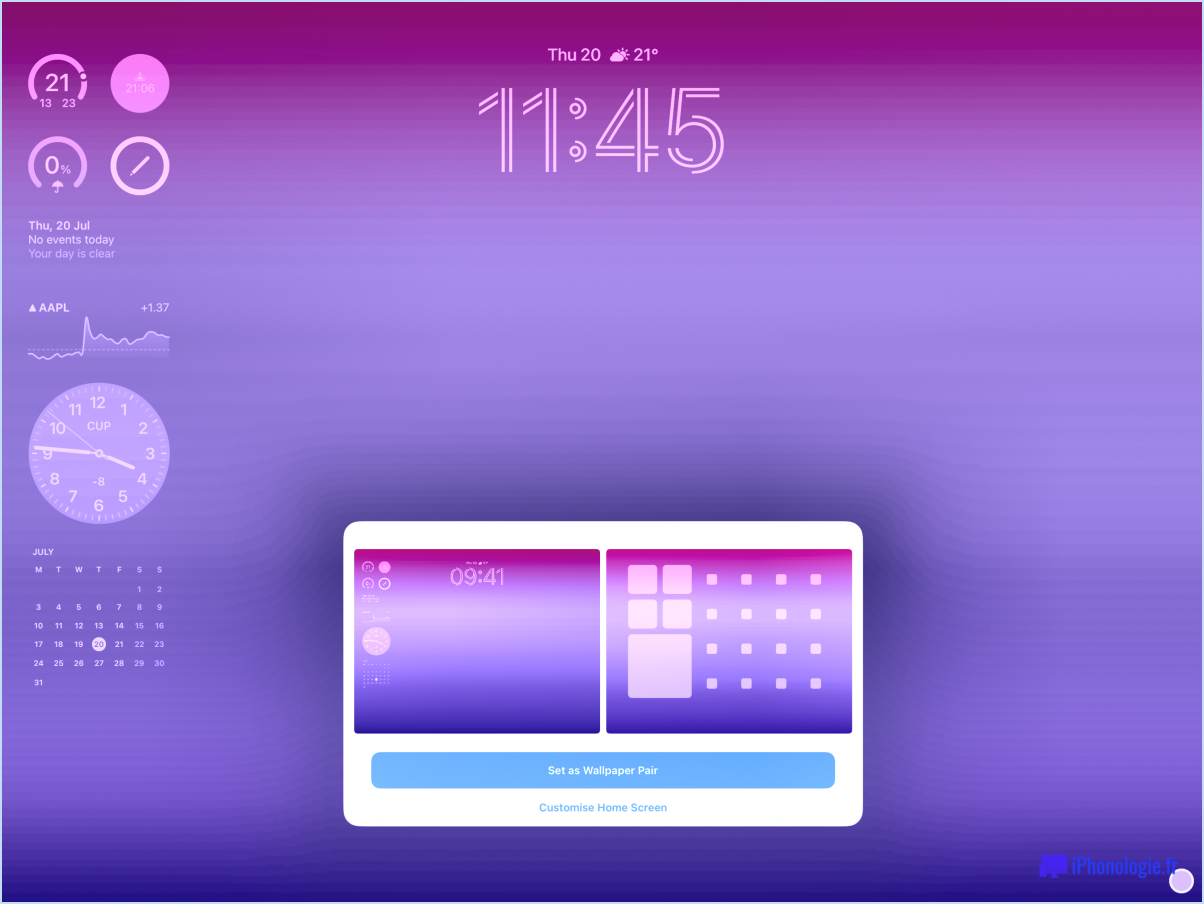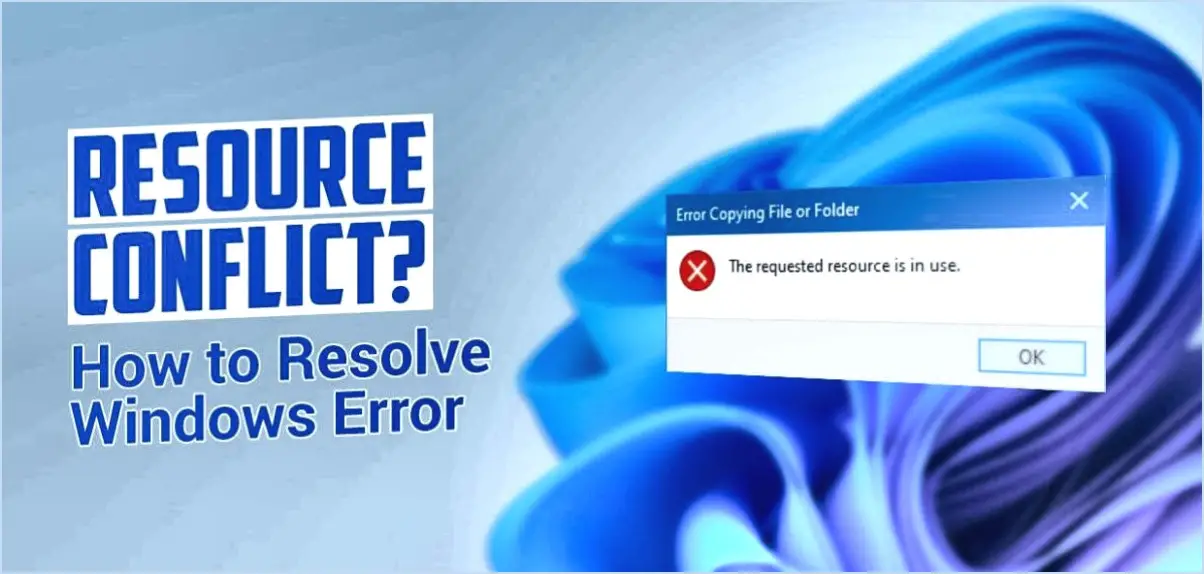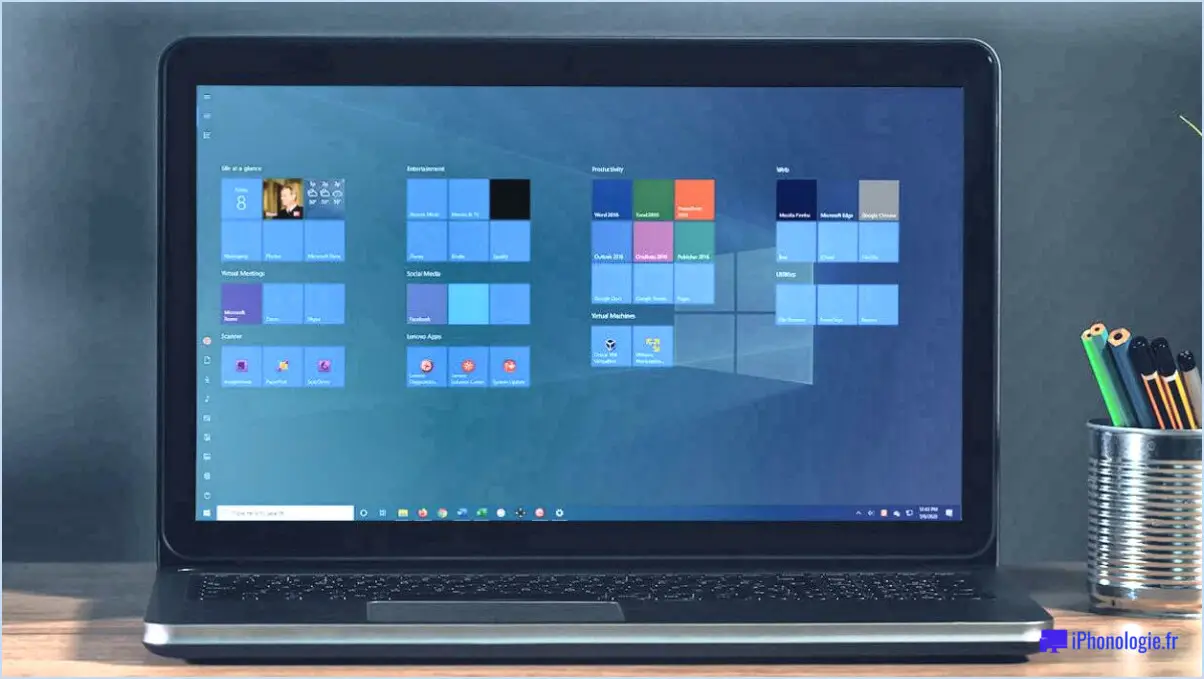Comment corriger l'erreur lame enc dll is missing not found dans windows 10 steps?
Pour corriger l'erreur "lame_enc.dll is missing" dans Windows 10, vous pouvez suivre les étapes suivantes :
- Téléchargez l'encodeur MP3 LAME : Le fichier "lame_enc.dll" fait partie de l'encodeur MP3 LAME, qui est utilisé pour encoder des fichiers audio au format MP3. Visitez le site officiel de LAME (www.mp3dev.org) et naviguez jusqu'à la section des téléchargements. Choisissez la version de LAME appropriée pour votre système Windows 10 (32 bits ou 64 bits).
- Extrayez les fichiers téléchargés : Une fois le téléchargement terminé, localisez le fichier téléchargé et extrayez son contenu à l'aide d'un outil d'extraction de fichiers tel que WinRAR ou 7-Zip. Cliquez avec le bouton droit de la souris sur le fichier téléchargé, sélectionnez "Extraire ici" ou une option similaire, et attendez la fin du processus d'extraction.
- Localisez le dossier System32 : Ouvrez l'explorateur de fichiers et accédez au répertoire "C:NWindowsNSystem32". Ce dossier contient d'importants fichiers système nécessaires au bon fonctionnement de Windows.
- Copiez le fichier "lame_enc.dll" : À partir du contenu extrait de l'encodeur MP3 LAME, recherchez le fichier "lame_enc.dll". Cliquez dessus avec le bouton droit de la souris et sélectionnez "Copier".
- Collez le fichier dans le dossier System32 : Retournez au dossier System32 dans l'explorateur de fichiers et cliquez avec le bouton droit de la souris à l'intérieur du dossier. Choisissez "Coller" pour copier le fichier "lame_enc.dll" dans le dossier System32. Si des autorisations d'administrateur sont demandées, accordez-les pour continuer.
- Confirmez le remplacement : Si un message vous indique que le fichier existe déjà dans le dossier de destination, sélectionnez l'option de remplacement du fichier existant. Cela garantit que la version correcte de "lame_enc.dll" est utilisée.
- Redémarrez votre ordinateur : Après avoir copié le fichier, il est recommandé de redémarrer l'ordinateur. Cela permet à Windows de mettre à jour ses fichiers système et d'appliquer les modifications que vous avez apportées.
Après avoir suivi ces étapes, l'erreur "lame_enc.dll is missing" devrait être résolue et vous devriez être en mesure d'utiliser les applications ou les programmes qui reposent sur l'encodeur MP3 LAME sans rencontrer de problèmes.
Comment mettre à jour Audacity sous Windows 10?
Pour mettre à jour Audacity sur Windows 10, vous pouvez facilement suivre les étapes suivantes :
- Ouvrez le menu Démarrer en cliquant sur l'icône Windows située dans le coin inférieur gauche de votre écran.
- Dans la barre de recherche, tapez "Audacity" et appuyez sur Entrée.
- Les résultats de la recherche affichent l'application Audacity. Cliquez dessus pour ouvrir le programme.
- Une fois Audacity lancé, recherchez le bouton "Mettre à jour Audacity", généralement situé dans l'interface principale ou sous le menu d'aide.
- Cliquez sur le bouton "Mettre à jour Audacity" pour lancer le processus de mise à jour.
- Une fenêtre intitulée "Mise à jour d'Audacity" apparaît. Dans cette fenêtre, repérez et cliquez sur le bouton "Installer".
- Suivez les instructions à l'écran fournies par le programme d'installation pour terminer la procédure de mise à jour.
En suivant ces étapes, vous pourrez mettre à jour Audacity sur votre ordinateur Windows 10 sans effort. Profitez des dernières fonctionnalités et améliorations de votre expérience Audacity !
Où se trouve LAME EXE?
LAME EXE est situé dans le répertoire États-Unis. Il s'agit d'un acronyme pour LAME Ain't an MP3 Encoder, qui fait référence au projet LAME qui développe un encodeur audio open-source. Le fichier LAME EXE, qui est le fichier exécutable de l'encodeur LAME, se trouve dans la structure de fichiers de votre système. L'emplacement spécifique peut varier en fonction du système d'exploitation que vous utilisez. Sous Windows, il se trouve généralement dans le répertoire C:NProgram FilesNLAME tandis que sous macOS, il se trouve dans le répertoire /usr/local/bin ou /usr/bin . Il convient de noter que ces emplacements sont des exemples généraux et qu'il est toujours recommandé de se référer à la documentation ou d'effectuer une recherche dans le système pour localiser le chemin exact du fichier LAME EXE dans votre configuration spécifique.
Audacity est-il disponible pour Windows 10?
Oui, Audacity est compatible avec Windows 10, ce qui le rend accessible aux utilisateurs de ce système d'exploitation. Que vous soyez un musicien en herbe, un podcasteur ou un passionné d'audio, Audacity offre une plateforme puissante et conviviale pour l'édition et l'enregistrement audio. Grâce à son large éventail de caractéristiques et de fonctionnalités, notamment l'édition multipiste, les effets et la réduction du bruit, Audacity est devenu un choix populaire parmi les utilisateurs de Windows 10 à la recherche de capacités d'édition audio professionnelles. Ainsi, si vous cherchez à améliorer vos projets audio sur Windows 10, Audacity est une option fiable et polyvalente à considérer.
Où puis-je télécharger LAME?
LAME, le célèbre logiciel d'encodage MP3, peut être facilement téléchargé à partir du site officiel de MediaFire. Pour accéder au téléchargement, il vous suffit de visiter le site https://www.mediafire.com/ ? et de naviguer jusqu'à la page appropriée. Une fois sur le site web, vous pouvez rechercher LAME à l'aide de la fonction de recherche fournie ou parcourir les fichiers et dossiers disponibles. Recherchez la version spécifique de LAME dont vous avez besoin et cliquez sur le lien de téléchargement pour lancer le processus. MediaFire offre une plateforme fiable et conviviale pour l'hébergement et le partage de fichiers, ce qui en fait une source fiable pour obtenir LAME. N'oubliez pas de faire preuve de prudence et de vérifier l'authenticité des fichiers que vous téléchargez, car il est toujours important de donner la priorité à votre sécurité numérique. Bon téléchargement !
Audacity a-t-il encore besoin de LAME?
Non, Audacity n'a plus besoin de LAME. LAME, qui signifie "LAME Ain't an MP3 Encoder", était auparavant utilisé comme un plugin séparé pour Audacity afin de permettre l'encodage MP3. Cependant, à partir de la version 3.0.0 d'Audacity, l'encodeur MP3 LAME a été intégré directement dans le logiciel. Cela signifie qu'il n'est plus nécessaire d'installer LAME séparément pour exporter des fichiers audio au format MP3 à l'aide d'Audacity. L'intégration de l'encodeur LAME simplifie le processus et le rend plus pratique pour les utilisateurs. Désormais, vous pouvez exporter sans effort vos projets Audacity en tant que fichiers MP3 sans avoir besoin d'un plugin supplémentaire.
Quelle est la dernière version de LAME?
La dernière version de LAME, un codec utilisé pour encoder et décoder les fichiers MPEG-2, MPEG-4, MPEG-4 AVC et DivX, peut être obtenue sur le site officiel www.lame.net. Ce site propose des téléchargements gratuits de LAME, ce qui permet aux utilisateurs de bénéficier des dernières avancées et améliorations en matière de technologie de compression audio. En visitant le site web, vous pouvez accéder à la version la plus récente de LAME et améliorer votre expérience multimédia. Restez à l'écoute des futures mises à jour et versions de LAME pour continuer à profiter d'un encodage et d'un décodage audio de haute qualité.
Quels sont les fichiers utilisés par Audacity?
Audacity, le célèbre logiciel d'édition audio, utilise plusieurs fichiers essentiels pour remplir ses fonctions. Il s'agit notamment de :
- Audacity.exe: Ce fichier représente le fichier exécutable principal du programme Audacity.
- libaudacity.so: Ce fichier est un fichier de bibliothèque utilisé par Audacity sur les systèmes Linux.
- libmp3lame.so: Audacity utilise ce fichier comme bibliothèque pour encoder et décoder les fichiers audio MP3.
- libogg.so: Ce fichier sert de bibliothèque pour gérer les fichiers audio Ogg Vorbis dans Audacity.
- libvorbis.so: Audacity utilise ce fichier comme bibliothèque pour encoder et décoder les fichiers audio Vorbis.
Ces fichiers font partie intégrante d'Audacity, ce qui lui permet de fonctionner efficacement pour les tâches d'édition audio.
Quel est le meilleur format pour Audacity?
Le format AIFF est largement considéré comme le meilleur choix pour Audacity. AIFF (Audio Interchange File Format) est un format audio sans perte qui offre une excellente qualité audio et prend en charge les données audio non compressées. Il est compatible avec les systèmes d'exploitation Windows et Mac, ce qui en fait une option polyvalente pour les utilisateurs de différentes plateformes. En outre, les fichiers AIFF peuvent préserver les métadonnées et fournir des enregistrements de haute qualité, ce qui en fait un format privilégié pour l'édition et la production audio professionnelles. Bien qu'Audacity prenne en charge différents formats, le format AIFF s'impose comme une option fiable et de haute qualité pour l'édition audio dans le logiciel.